Opret forbindelse til computere via Ethernet eller trådløst LAN. 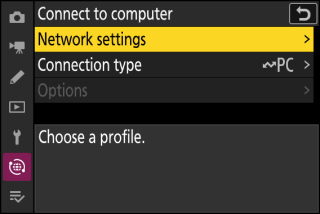
Netværks indstillinger
Tilføj kameranetværksprofiler. Dette element kan også bruges til at vælge mellem eksisterende netværksprofiler.
Opret profil
Opret nye netværksprofiler ( trådløst LAN , Ethernet-forbindelser ).
-
Hvis der allerede findes mere end én profil, kan du trykke på J for at vælge en profil og oprette forbindelse til det valgte netværk.
-
For at redigere en eksisterende profil skal du fremhæve den og trykke på 2 .
|
Mulighed |
Beskrivelse |
|---|---|
|
[ ] |
|
|
[ ] |
Vis forbindelsesindstillinger for tilslutning til trådløse netværk.
|
|
[ ] |
Juster TCP/IP-indstillinger for infrastrukturforbindelser. En IP-adresse er påkrævet.
|
Kopi til/fra kort
Del netværksprofiler.
-
Hvis der indsættes to hukommelseskort, vil profilerne blive kopieret til og fra kortet i slot 1.
|
Mulighed |
Beskrivelse |
|---|---|
|
[ ] |
Kopier profiler fra rodbiblioteket på hukommelseskortet til kameraprofillisten. |
|
[ ] |
Kopier profiler fra kameraet til hukommelseskortet. Fremhæv en profil, og tryk på J for at kopiere den til hukommelseskortet.
|
Afslut aktuel forbindelse
Afslut forbindelsen til det aktuelle netværk.
Tilslutningstype
Vælg en driftstilstand til brug, når kameraet er tilsluttet et netværk.
|
Mulighed |
Beskrivelse |
|---|---|
|
[ ] |
Upload billeder til en computer, efterhånden som de tages, eller upload eksisterende billeder fra kameraets hukommelseskort. |
|
[ ] |
Brug Camera Control Pro 2 (tilgængelig separat) eller gratis NX Tether-software til at styre kameraet og tage billeder eksternt fra en computer. |
Muligheder
Juster uploadindstillinger.
Automatisk upload
Vælg [ ] for at markere nye billeder til upload, efterhånden som de tages.
-
Upload begynder først, når billedet er blevet optaget på hukommelseskortet. Sørg for, at der er isat et hukommelseskort i kameraet.
-
Videoer vil ikke blive uploadet automatisk, når optagelsen er færdig. De skal i stedet uploades fra afspilningsdisplayet ( Valg af billeder til upload ).
Slet efter upload
Vælg [ ] for at slette billeder fra kameraets hukommelseskort automatisk, når uploaden er fuldført.
-
Filer, der er markeret til overførsel, før du valgte [ ], slettes ikke.
-
Sletningen kan blive suspenderet under nogle kamerafunktioner.
Upload RAW + JPEG som
Når du uploader RAW + JPEG-billeder, skal du vælge, om du vil uploade både NEF (RAW)- og JPEG-filerne eller kun JPEG-kopien.
-
Når [ ] er valgt for [ ] i fotooptagelsesmenuen, gælder indstillingen valgt for [ ] kun for billeder, der uploades automatisk ved at vælge [ ] for [ ].
JPEG + JPEG Slot Valg
Vælg en kildeplads til automatisk upload, når du tager billeder med [ ] valgt for [ ] i fotooptagelsesmenuen.
Upload RAW-video som
Når du uploader videoer optaget med [ ] eller [ ] valgt for [ ] i videooptagelsesmenuen, skal du vælge, om du vil uploade både RAW og MP4 filer eller kun MP4 kopien.
Upload mappe
Marker alle billeder i en valgt mappe til upload. Mærkning vil blive anvendt på alle billeder, uanset om de er uploadet tidligere.
Videoer vil ikke blive markeret til upload. De skal i stedet uploades fra afspilningsdisplayet.
Fravælg alle?
Fjern uploadmarkering fra alle billeder. Upload af billeder med et "upload"-ikon vil øjeblikkeligt blive afsluttet.

